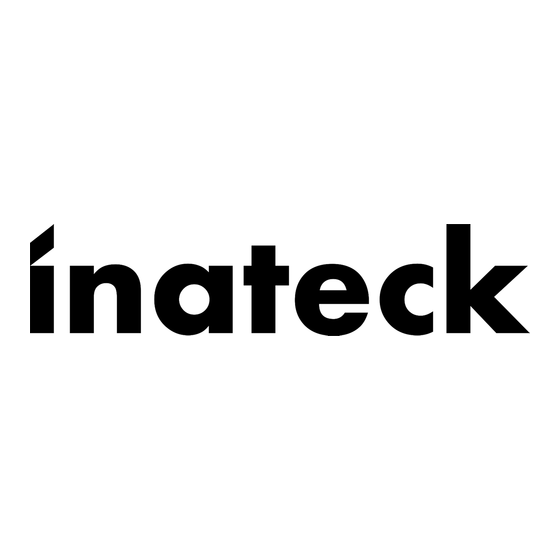Tabla de contenido
Publicidad
Enlaces rápidos
Publicidad
Tabla de contenido

Resumen de contenidos para Inateck BCST-40
- Página 1 BCST-40 Lector Bluetooth® de Códigos de barra 2D Manual de instrucciones...
-
Página 2: Tabla De Contenido
Contenido Notas ........................... 1 Descripción del Producto ....................2 Especificaciones del producto ................2 Indicador LED ......................3 Buzzer ......................... 4 Códigos de barra compatibles ................5 Cómo configurar el lector ....................6 Configuraciones básicas ....................7 Configuración del sistema ..................7 Configuración del teclado .................. - Página 3 Codabar ........................22 Habilitar/Deshabilitar Codabar ..............22 Transmitir caracteres de INICIAR/DETENER ..........22 Code 11 ........................22 Habilitar/Deshabilitar Code 11 ..............22 Código de suma de verificación ..............23 Code 128 ........................24 Habilitar/Deshabilitar Code 128 ..............24 GS1-128 (UCC-128/EAN-128 ) ................24 Habilitar/Deshabilitar GS1-128 (UCC-128/EAN-128 ) ........
- Página 4 Habilitar/Deshabilitar MSI ................29 Código de suma de verificación ..............30 UPC-A ........................31 Habilitar/Deshabilitar UPC-A ................. 31 Salida UPC-A "0" ....................31 Código de suma de verificación ..............31 Dígito numérico del sistema UPC-A ............32 UPC-E ........................32 Habilitar/Deshabilitar UPC-E .................
- Página 5 Código Maxi ......................38 Habilitar/Deshabilitar Código Maxi .............. 38 Código Han Xin ....................... 38 Habilitar/Deshabilitar Código Han Xin ............38 Editar el formato de los datos ..................39 Código ID ......................... 39 Code ID List ...................... 39 Ajuste del carácter final del código ..............40 Configuración de prefijos/sufijos de códigos personalizados ......
-
Página 6: Notas
Notas Notas de seguridad No desmonte el lector de códigos de barras ni ponga piezas extrañas en él para evitar cortocircuitos o daños en el circuito. No deje el lector de códigos de barras ni la batería cerca del fuego. Notas de mantenimiento Utilice una mopa húmeda y limpia para limpiar la carcasa exterior del lector de códigos de barras. -
Página 7: Descripción Del Producto
Descripción del Producto Especificaciones del producto Parámetros físicos Material PC+TPU Largo * Ancho * Alto = Dimensiones 92mm*38mm*27mm Memoria 4 MB Peso Color Gris azulado Alerta Zumbido, Indicador LED, Vibración Interfaz Voltaje nominal DC 5V Capacidad de la batería 1200mAh Parámetros de rendimiento Sensor 640×480 CMOS... -
Página 8: Indicador Led
Balanceo 360°,ángulo de Ángulo de decodificación inclinación ± 55°,guiñada ± 55° Escaneo horizontal de cilindros Diámetro: 20mm Parámetros Bluetooth Versión Bluetooth Bluetooth 5.0 Frecuencia de comunicación 2.402GHz - 2.480GHz Velocidad de transmisión 1Mbps Rango de transmisión ≥40 Metros Certificado CE & FCC & RoHS Parámetros del ambiente Temperatura de funcionamiento 0 a 50°C / 32 a 122°F... -
Página 9: Buzzer
Dos sonidos cortos (volumen Indica que los ajustes son correctos de bajo a alto) Dos sonidos cortos (volumen El BCST-40 se ha desconectado de un de alto a bajo) ordenador/teléfono Dos sonidos largos (volumen El lector se ha encendido en modo de alto a medio) inalámbrico (con el USB desconectado) -
Página 10: Códigos De Barra Compatibles
Códigos de barra compatibles Los tipos de códigos de barras compatibles con el BCST-40 se pueden encontrar en la siguiente tabla. Para más detalles, consulte la configuración del tipo de código de barras en Configuración del tipo de código de barras. -
Página 11: Cómo Configurar El Lector
Cómo configurar el lector Puede cambiar la configuración del lector de código de barras BCST-40 leyendo el código de barras de Configuración en este manual. Los ejemplos de configuración del lector BCST-40 se presentan a continuación. Nota: Si hay un (*) antes de un determinado código de barras de configuración en este manual, este indica que es un ajuste de fábrica. -
Página 12: Configuraciones Básicas
Nota: Si desea utilizar el BCST-40 con un dispositivo Android, por favor utilice el método de entrada Gboard, y configure el lector como "Modo Windows/Android"... -
Página 13: Escribir Con Los Valores Predeterminados Personalizados
Modo de configuración Teclado Italiano Teclado Reino Unido Teclado Japonés (Caracteres Romanos) Teclado Canadiense Teclado Serbio Escribir con los valores predeterminados personalizados Puede cambiar los valores predeterminados de fábrica y personalizar algunas funciones que se adapten a sus propias necesidades a la hora de utilizar el lector. Debe escanear de manera consecutiva 'Modo configuración' →... -
Página 14: Restaurar La Configuración De Fábrica
Escanee el código de barras "Modo configuración" - "Revelar número de versión del software". El número de versión del software se enviará al dispositivo conectado al BCST-40. La función "Revelar número de versión del software" es un tipo de configuración, por lo que debe escanear el código de barras "Salir y guardar"... -
Página 15: Revelar El Estado De La Batería
Modo de configuración Revelar el estado de la batería Si desea conocer la cantidad de batería restante del BCST-40, puede escanear el código de barras "Revelar estado de la batería" sin escanear el código de barras "Modo configuración". De este modo, la cantidad de batería restante se emitirá... -
Página 16: Modo Reposo Automático
Modo de configuración Establecer el intervalo de transmisión Establecer el intervalo de transmisión de datos en 96ms de datos 128ms Establecer el intervalo de transmisión de datos en 256ms Modo reposo automático Para ahorrar batería, puede establecer el intervalo para que el lector entre en modo de reposo automático. -
Página 17: Configuración Del Buffer
Modo de configuración Configurar modo reposo automático Configurar modo reposo automático en 30min en 60min Configuración del Buffer Cuando el lector esté fuera del rango de transmisión, los códigos de barras escaneados se mantendrán en la memoria integrada/buffer/cache de manera temporal. -
Página 18: Función De Inventario
Modo de configuración Función de inventario En el modo de inventario, los códigos de barras se guardarán en el buffer del lector de códigos de barras y pueden ser subidos muchas veces, de acuerdo con sus necesidades. También puede borrar los códigos de barras en el buffer después de cargarlos en su dispositivo. -
Página 19: Control De La Iluminación
Modo de configuración Subir números recolectados (válido únicamente para el modo de inventario) Si el modo de inventario se encuentra activo y no desea escanear el mismo código de barras dos veces, puede configurar el lector en "Habilitar comprobación de lectura duplicado". Después de la configuración, el lector emitirá... -
Página 20: Control De Las Luces De Navegación
Modo de configuración Control de las luces de navegación (*) Iluminar al escanear Permanecer encendida Permanecer apagada La luz de navegación parpadea (*) Luz de navegación parpadea Luz de navegación no parpadea Control del volumen Silencio Volumen bajo (*)Volumen medio Volumen alto Alerta de vibración Deshabilitar alerta de vibración... -
Página 21: Modo De Escaneo
Modo de configuración Habilitar alerta fuerte de vibración Modo de escaneo Modo de apagado automático de la luz roja En el modo por defecto es el de apagado automático de la luz roja. En este modo, la luz roja no se enciende a menos que se oprima el botón de lectura. Si no se escanea ningún código de barras, la luz roja permanecerá... -
Página 22: Modo De Lectura Continua
Modo de configuración Modo de lectura continua Para activar el escaneo en este modo no es necesario pulsar el botón de lectura. El LED rojo se enciende automáticamente y está listo para escanear un código de barras. Si no se escanea ningún código de barras, el LED rojo permanecerá encendido. -
Página 23: Modo De Lectura Manual
Modo de configuración Modo de lectura manual En el modo de lectura manual, al pulsar el botón de escaneo aparecerá un haz de luz roja que indica que el lector está listo para escanear códigos de barras. La luz roja no se apagará hasta que se produzca una de las siguientes situaciones 1. -
Página 24: Conexión
Si el BCST-40 nunca ha sido emparejado con ningún dispositivo vía Bluetooth, entrará en el modo de emparejamiento automáticamente después de encenderlo. Puede utilizar su teléfono para buscar el BCST-40 y hacer click para emparejarlo. Además, puede ajustar el lector al modo de emparejamiento escaneando el código de barras de emparejamiento que aparece a... - Página 25 Modo de configuración En el modo Bluetooth HID, el teléfono ocultará el teclado virtual automáticamente después de conectarse con el BCST-40. Si usted está en un dispositivo iOS y quiere sacar el teclado virtual al lector, puede pulsar de forma prolongada el botón de lectura durante 3s y durante otros 3s para ocultar el teclado virtual, así...
-
Página 26: Establecer El Nombre De Bluetooth
El BCST-40 dispone de un ajuste de nombre del Bluetooth con una longitud limitada de 32 caracteres. Para cambiar el nombre del Bluetooth, por favor asegúrese primero de que el BCST-40 está en modo Bluetooth HID o GATT y luego escanee los códigos de barras "Modo configuración" - "Establecer nombre de Bluetooth"... -
Página 27: Configuración De Los Códigos De Barra
Modo de configuración Configuración de los códigos de barra Codabar Habilitar/Deshabilitar Codabar (*) Habilitar Codabar Deshabilitar Codabar Transmitir caracteres de INICIAR/DETENER (*) Habilitar los caracteres Codabar Deshabilitar los caracteres Codabar INICIAR/DETENER INICIAR/DETENER Code 11 Habilitar/Deshabilitar Code 11 (*) Deshabilitar Code 11 Habilitar Code 11 Salir y guardar... -
Página 28: Código De Suma De Verificación
Modo de configuración Código de suma de verificación Los datos de un código de barras Code 11 pueden no incluir el código de suma de verificación. Si lo incluyen, el código de verificación es el último o los últimos dos dígitos de la salida de datos. El código de suma de verificación es el valor añadido de todos los datos recogidos, usado para comprobar si los datos son correctos. -
Página 29: Code 128
Modo de configuración Code 11 con suma de verificación de 2 (*)Transmitir suma de verificación del dígitos Code 11 No transmitir suma de verificación de Code 11 Code 128 Habilitar/Deshabilitar Code 128 (*) Habilitar Code 128 Deshabilitar Code 128 GS1-128 (UCC-128/EAN-128 ) Habilitar/Deshabilitar GS1-128 (UCC-128/EAN-128 ) Habilitar GS1-128 (*) Deshabilitar GS1-128... -
Página 30: Códigos De Barra Usps Y Fedex
Modo de configuración Códigos de barra USPS y FedEx Habilitar/Deshabilitar Códigos de barra USPS y FedEx (*) Habilitar Códigos de barra USPS y Deshabilitar Códigos de barra USPS y FedEx FedEx Code 39 Habilitar/Deshabilitar Code 39 (*) Habilitar Code 39 Deshabilitar Code 39 Transmitir el carácter INICIAR/DETENE Habilitar el carácter INICIAR/DETENER... -
Página 31: Código De Suma De Verificación
Modo de configuración Código de suma de verificación Los datos de un Code 39 pueden no incluir el código suma de verificación. Si lo incluyen, el código suma de verificación es el último carácter de los datos. El código de suma de verificación es el valor añadido de todos los datos recogidos para comprobar si los datos son correctos. -
Página 32: Vin (Número De Identificación Del Vehículo)
Habilitar Code 32 (*) Deshabilitar Code 32 El carácter inicial fijo de un Code 32 es "A". El BCST-40 admite la función de activar o desactivar el carácter inicial, y por defecto lo desactiva. Habilitar la salida inicial de caracteres (*)Deshabilitar la salida inicial de "A"... -
Página 33: Ean-8
Modo de configuración EAN-8 Habilitar/Deshabilitar EAN-8 (*) Habilitar EAN-8 Deshabilitar EAN-8 Código de suma de verificación (*)Transmitir código de suma de No transmitir código de suma de verificación EAN-8 verificación EAN-8 EAN-13 Habilitar/Deshabilitar EAN-13 (*) Habilitar EAN-13 Deshabilitar EAN-13 Código de suma de verificación (*)Transmitir código de suma de No transmitir código de suma de verificación EAN-13... -
Página 34: Isbn
Modo de configuración ISBN Convertir código EAN-13 a ISBN Puede decidir si convertir el EAN-13 en ISBN. El lector no convertirá EAN-13 a ISBN por defecto. Convertir EAN-13 a ISBN (*)No convertir EAN-13 a ISBN Convertir EAN-13 a ISSN Usted puede decidir si convertir el código EAN-13 a ISSN. El lector viene con la conversión desactivada por defecto. -
Página 35: Código De Suma De Verificación
Modo de configuración Código de suma de verificación El código de barras MSI contiene un código de suma de verificación obligatorio de 1 dígito. Si hay un código de suma verificación, será el último o los últimos dos dígitos. La suma de verificación es el valor añadido de todos los datos recogidos para comprobar si la entrada de datos es correcta. -
Página 36: Upc-A
Modo de configuración No transmitir suma de verificación MSI UPC-A Habilitar/Deshabilitar UPC-A (*) Habilitar UPC-A Deshabilitar UPC-A Salida UPC-A "0" Usted puede decidir si añadir o no un carácter "0" a la salida de UPC-A. El lector deshabilita por defecto la salida de "0". Salida UPC-A "0"... -
Página 37: Dígito Numérico Del Sistema Upc-A
Modo de configuración Dígito numérico del sistema UPC-A El primer dígito de un código de barras UPC-A es el dígito numérico del sistema. El lector activa por defecto la salida del dígito numérico del sistema. Puede desactivarlo según sus necesidades. (*)Salida del Dígito Numérico del Detener salida del Dígito Numérico del Sistema UPC-A... -
Página 38: Dígito Inicial De Salida Upc-E
Modo de configuración Dígito inicial de salida UPC-E (*) Habilitar el dígito inicial de salida Deshabilitar el dígito inicial de salida UPC-E UPC-E Convertir UPC-E a UPC-A Convertir UPC-E a UPC-A (*)No convertir UPC-E a UPC-A Código de suma de verificación (*) Transmitir Código de suma de No transmitir Código de suma de verificación UPC-E... -
Página 39: Entrelazados 2 De 5
Modo de configuración Entrelazados 2 de 5 Habilitar/Deshabilitar Entrelazados 2 de 5 (*) Habilitar entrelazados 2 de 5 Deshabilitar entrelazados 2 de 5 Matrix 2 de 5 Habilitar/Deshabilitar Matrix 2 de 5 Habilitar Matrix 2 de 5 (*) Deshabilitar Matrix 2 de 5 Standard 2 de 5 / Industrial 2 de 5 Habilitar/Deshabilitar Standard 2de 5 / Industrial 2 de 5 Habilitar Standard 2 de 5 / Industrial 2... -
Página 40: Gs1 Databar
Modo de configuración GS1 DataBar Los códigos de barra GS1 DataBar Limited, GS1 DataBar Expanded, GS1 DataBar Stacked, etc. comparten los mismos códigos de barras de ajuste que los de GS1 DataBar. Habilitar/Deshabilitar GS1 DataBar (*) Habilitar GS1 DataBar Deshabilitar GS1 DataBar Habilitar/Deshabilitar GS1 DataBar Compuesto (*) Habilitar GS1 DataBar Compuesto Habilitar GS1 DataBar Compuesto... -
Página 41: Reconocimiento De Códigos Qr Normales/Invertidos
Modo de configuración Reconocimiento de códigos QR normales/invertidos La configuración "Leer solo código QR normal" significa que el lector solo reconocerá los códigos QR con fondo blanco y líneas negras. "Leer código QR normal e invertido" significa que aquellos con fondo negro y líneas blancas también pueden ser leídos como los normales. -
Página 42: Pdf 417
Modo de configuración (*)Leer solo Data Matrix normal Leer solo Data Matrix Invertida Leer Data Matrix normal e invertido PDF 417 Micro PDF 417 comparte los mismos códigos de barras de ajuste que el PDF 417. Habilitar/Deshabilitar PDF 417 (*) Habilitar PDF 417 Deshabilitar PDF 417 Código Aztec Habilitar/Deshabilitar Código Aztec... -
Página 43: Código Maxi
Modo de configuración Código Maxi Habilitar/Deshabilitar Código Maxi (*) Deshabilitar Código Maxi Habilitar Código Maxi Código Han Xin Habilitar/Deshabilitar Código Han Xin Habilitar Código Han Xin (*) Deshabilitar Código Han Xin Reconocimiento de códigos Han Xin normales/invertidos (*)Leer solo Han Xin normal Leer solo Han Xin Invertida Leer Han Xin normal e invertido Salir y guardar... -
Página 44: Editar El Formato De Los Datos
Modo de configuración Editar el formato de los datos Código ID Un carácter de Code ID identifica el tipo de código de un código de barras escaneado. Esto es útil cuando se decodifica más de un tipo de código. Usted puede decidir si añadir el Code ID delante de la salida de un código de barras. -
Página 45: Ajuste Del Carácter Final Del Código
Configuración de prefijos/sufijos de códigos personalizados El BCST-40 permite personalizar de 1 a 32 dígitos del prefijo del código de barras y de 1 a 32 dígitos del sufijo del código de barras. El prefijo y el sufijo pueden ser mostrados u ocultados. -
Página 46: Borrar Caracteres En El Resultado De Salida
Prefijo Ocultar Sufijo Borrar caracteres en el resultado de salida Cuando se emite el resultado del escaneo, el BCST-40 admite el borrado de caracteres frontales de 0-99 dígitos y de caracteres finales de 0-99 dígitos de un código de barras. -
Página 47: Configuración De Mayúsculas Y Minúsculas
9 Dígitos Configuración de mayúsculas y minúsculas El BCST-40 puede convertir todas las letras de un código de barras en mayúsculas o todas en minúsculas. Por defecto, las letras permanecen sin cambios. Puede cambiar la configuración de las mayúsculas y minúsculas leyendo los códigos de barras que aparecen a continuación. -
Página 48: Códigos Adicionales
Estos códigos adicionales aparecen a la derecha del código principal y son más cortos que el código principal, es decir que puede ser de 2 a 5 dígitos. El BCST-40 leerá exclusivamente el código principal después de desactivar el código adicional. -
Página 49: Modo De Reconocimiento Exclusivo Para Códigos De Barras Con Código Adicional
(*) No agregar carácter de separación Control de bloqueo de mayúsculas Cuando se utiliza el BCST-40 con un sistema operativo Windows, el contenido de un código de barras puede cambiar con el estado de la tecla de bloqueo de mayúsculas. Para evitar los errores causados por dicho cambio, puede activar la opción "Eliminar el código de barras del control de bloqueo de mayúsculas". -
Página 50: Leer El Código Solo Con Algunos Caracteres Iniciales Específicos
5. Lea el código de barras " Salir y guardar ". Nota: Después de establecer los caracteres iniciales mediante los pasos anteriores, el BCST-40 solo reconocerá los códigos de barras con caracteres iniciales específicos. Si desea deshabilitar la función, por favor, lea la sección "Modo configuración"... -
Página 51: Ocultar El Carácter Inicial Especial
La marca de tiempo incluye la hora (hora/minuto/segundo) y los datos (día/mes/año). El BCST-40 desactiva la función de marca de tiempo por defecto. Usted puede decidir si la emite. Puede habilitar la hora o la fecha, o bien la salida de ambos. - Página 52 Modo de configuración Fecha de salida (*)No emitir fecha de salida Debido a la diferencia de zona horaria o a la escasez de batería, pueden surgir problemas como que la marca de tiempo no se sincronice con la hora local. Puede escanear los códigos de barras que aparecen a continuación para ajustar la marca de tiempo.
- Página 53 Modo de configuración Número 4 Número 5 Número 6 Número 7 Número 8 Número 9 Por ejemplo, si desea establecer la marca de tiempo como "09:34:07 2019/04/18", puede seguir los pasos que se indican a continuación: 1. Lea el código de barras "Introducir configuración". 2.
-
Página 54: Uso De Códigos De Barras De Acceso Directo
BCST-40 emitirá los caracteres correspondientes. Si escanea los códigos de barras de acceso directo del tipo de función, el BCST-40 simulará el efecto en un teclado, como una tecla de función independiente o combinada. -
Página 55: Sustituir Gs (^]) Por Un Carácter Específico
GBK y originales Sustituir GS (^]) por un carácter específico El BCST-40 permite sustituir el carácter de separación GS (^]) por caracteres específicos. El lector deshabilita por defecto esta función. Los pasos para configurar la sustitución del carácter de separación GS por el carácter "A"... -
Página 56: Apéndice Ⅰ: Caracteres
Modo de configuración Apéndice Ⅰ: Caracteres " & Salir y guardar... - Página 57 Modo de configuración < Salir y guardar...
- Página 58 Modo de configuración > Salir y guardar...
- Página 59 Modo de configuración Salir y guardar...
- Página 60 Modo de configuración Salir y guardar...
- Página 61 Modo de configuración Salir y guardar...
- Página 62 Modo de configuración Salir y guardar...
-
Página 63: Apéndice Ⅱ: Tecla De Función Independiente
Modo de configuración Apéndice Ⅱ: Tecla de función independiente Tecla Intro Tecla espacio Salir y guardar... - Página 64 Modo de configuración Pestaña Retroceder Borrar Mover cursor hacia arriba Move Cursor hacia abajo Mover cursor a la izquierda Mover cursor a la derecha Ctrl Insertar Home Terminar Página arriba Página abajo Salir y guardar...
-
Página 65: Apéndice Ⅲ: Combinaciones De Teclas De Función
Modo de configuración Apéndice Ⅲ: Combinaciones de teclas de función NUL(Ctrl+@) SOH(Ctrl+A) STX(Ctrl+B) ETX(Ctrl+C) EOT(Ctrl+D) ENQ(Ctrl+E) ACK(Ctrl+F) BEL(Ctrl+G) BS(Ctrl+H) HT(Ctrl+I) LF(Ctrl+J) VT(Ctrl+K) FF(Ctrl+L) CR(Ctrl+M) Salir y guardar... - Página 66 Modo de configuración SO(Ctrl+N) SI(Ctrl+O) DLE(Ctrl+P) DC1(Ctrl+Q) DC2(Ctrl+R) DC3(Ctrl+S) DC4(Ctrl+T) NAK(Ctrl+U) SYN(Ctrl+V) ETB(Ctrl+W) CAN(Ctrl+X) EM(Ctrl+Y) SUB(Ctrl+Z) ESC(Ctrl+[) Salir y guardar...
- Página 67 Modo de configuración FS(Ctrl+\) GS(Ctrl+]) RS(Ctrl+^) US(Ctrl+-) Salir y guardar...